- Автор Abigail Brown [email protected].
- Public 2023-12-17 06:59.
- Последнее изменение 2025-01-24 12:22.
Что нужно знать
- Нажмите и удерживайте сообщение. Затем нажмите Еще > корзина > Удалить сообщение или нажмите Удалить все, чтобы удалить весь разговор.
- Другой способ удалить разговор: проведите вправо по разговору и выберите корзина > Удалить.
- Или в списке сообщений нажмите и удерживайте разговор и выберите Удалить > Удалить.
В этой статье объясняется, как удалить текстовое сообщение из приложения «Сообщения» на iPhone, iPad или iPod touch с iOS 12 и более поздних версий. Мы покажем, как удалить одно сообщение или весь разговор. Восстановить удаленные тексты невозможно, поэтому убедитесь, что это именно то, что вы хотите сделать.
Как удалить отдельные текстовые сообщения на iPhone
Если вы хотите удалить несколько отдельных сообщений из беседы, оставив остальные сообщения в беседе нетронутыми, выполните следующие действия:
- Нажмите Сообщения, чтобы открыть его.
-
Нажмите на разговор, в котором есть сообщения, которые вы хотите удалить.

Image - Открыв разговор, нажмите и удерживайте сообщение, которое хотите удалить, пока не появится меню. Затем нажмите Еще..
- Рядом с каждым отдельным сообщением появляется кружок.
- Нажмите на кружок рядом с сообщением, чтобы пометить его для удаления. В этом поле появится флажок, указывающий, что он будет удален.
- Нажмите на кружок рядом со всеми сообщениями, которые хотите удалить.
- Нажмите значок корзины.
-
Нажмите кнопку Удалить сообщение во всплывающем меню (более ранние версии iOS могут иметь немного другие параметры в меню, но они достаточно похожи, чтобы не путайте).

Image Или нажмите Удалить все в левом верхнем углу, если хотите удалить весь разговор. Если вы передумали удалять сообщения, нажмите Отмена..
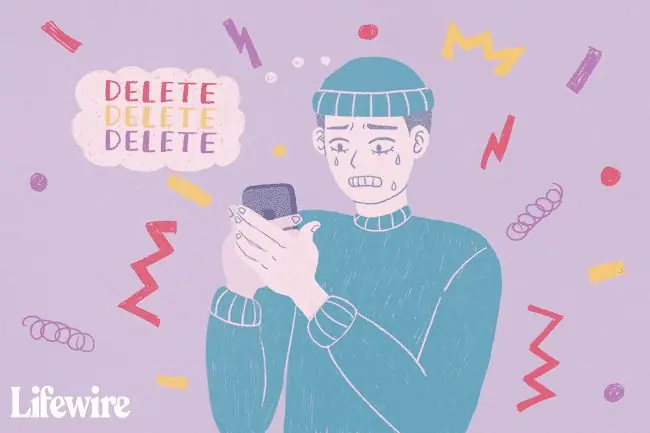
Как удалить все текстовые сообщения на iPhone
Для удаления всего разговора в Сообщениях требуется другой набор шагов. Вот как:
- Начните с открытия Сообщения.
- Если вы участвовали в разговоре, когда в последний раз использовали приложение, вы вернетесь к нему. В этом случае нажмите стрелку назад (или кнопку Сообщения, в зависимости от используемой версии iOS) в верхнем левом углу, чтобы перейти к списку бесед.
-
Найдя разговор, который хотите удалить, проведите по нему справа налево и коснитесь корзины. Нажмите Удалить для подтверждения. Нажмите Отмена, если передумаете.

Image Если вы используете текущую версию iOS, есть еще один вариант: в списке сообщений коснитесь и удерживайте разговор, а затем выберите Удалить > Удалить.
Что делать, если удаленные тексты продолжают появляться на iPhone
В некоторых случаях тексты, которые вы удалили, все еще можно найти на вашем телефоне. Это может не иметь большого значения, но определенно может быть проблемой, если вы пытаетесь сохранить некоторую информацию в тайне.
Если вы столкнулись с этой проблемой или хотите узнать, как ее избежать, ознакомьтесь с разделом Удаленные сообщения все еще отображаются? Сделай это.






